
创建 >
- 骨架(Create > Skeleton)
- 创建具有有效骨架定义的新 HumanIK 角色。默认情况下,新角色命名为角色 n ,其中 n 是顺序编号。请参见创建和定义 HumanIK 骨架。
- 控制装备(Control Rig)
- 根据定义的骨架结构,使用 IK 和 FK 效应器为当前角色创建控制装备。角色必须具有有效的骨架定义才能创建控制装备。请参见创建控制装备。 注:
- 如果骨架定义有效并锁定,选择此选项会打开“角色控制”(Character Controls)窗口中的“控制”(Controls)选项卡。
- 如果骨架定义有效并解锁,选择此选项会自动锁定定义,然后打开“控制”(Controls)选项卡。
- 如果骨架定义无效并解锁,选择此选项将提示显示“锁定角色”(Lock Characterization)对话框。单击“确定”(Ok)将使“定义”(Definition)选项卡成为焦点,从中可正确地定义骨架。
定义 >
- 骨架(Define > Skeleton)
- 为现有骨架创建骨架定义。请参见为 HumanIK 定义现有骨架。
- 自定义装备(Custom Rig)
- 为当前角色创建自定义装备映射。角色必须具有自定义装备和有效的骨架定义,您才能定义自定义装备。请参见创建自定义装备映射。 注:
- 如果骨架定义有效并锁定,选择此选项会打开“角色控制”(Character Controls)窗口中的“自定义装备”(Custom Rig)选项卡。
- 如果骨架定义有效并解锁,选择此选项会自动锁定定义,然后打开“自定义装备”(Custom Rig)选项卡。
- 如果骨架定义无效并解锁,选择此选项将提示显示“锁定角色”(Lock Characterization)对话框。单击“确定”(Ok)将使“定义”(Definition)选项卡成为焦点,从中可正确地定义骨架。
编辑 >
骨架(Edit > Skeleton)
- 重置(Reset)
- 将骨架设置区域中的字段重置为默认值。
- 删除(Delete)
-
删除当前骨架及其骨架定义。
- 保存编辑(Save Edits)
-
将骨架的当前位置和旋转保存到 SkeletonGenerator 节点。
- 左 -> 右镜像(Mirror Left -> Right)
-
在场景视图中调整关节的位置和旋转时,单击以将所做调整从骨架的左侧镜像到右侧。
注:确保在选择“编辑 > 左 -> 右镜像”(Edit > Mirror Left -> Right)之前仅编辑骨架的左侧。镜像始终从骨架的左侧应用到右侧。
- 导出模板(Export Template)
-
打开“导出模板”(Export Template)窗口,可在其中保存 HIK 骨架模板文件。此操作会将当前骨架的骨架结构信息和关节平移信息另存为文本文件。随后可以重新加载该信息以使用“导入模板”(Import Template)选项应用到其他骨架。请参见导入或导出 HumanIK 骨架模板。
- 导入模板(Import Template)
-
打开“导入模板”(Import Template)窗口并加载之前导出的 HIK 骨架模板文件。
定义(Definition)
- 锁定定义(Lock Definition)
- 锁定骨架的当前设置,因为该骨架已在“定义”(Definition)选项卡中进行映射。骨架定义必须有效才能被锁定。
- 重命名(Rename)
- 可让您为 HumanIK 角色输入新名称。
- 删除
- 删除当前 HumanIK 角色。
- HIK 定义(HIK Definition)
-
在“属性编辑器”(Attribute Editor)中打开角色节点定义。
- 编辑特性(Edit Properties)
-
选择重定目标 HIKProperties 节点并在“属性编辑器”(Attribute Editor)中显示高级重位目标属性。这些设置用于希望调整特定 HIK 解算器参数的高级用户。
- 重置特性(Reset Properties)
-
重置 HIKPropertyState 节点中的任何已调整重定属性为默认值。
- 镜像匹配(Mirror Matching)
-
启用镜像匹配模式。启用后,“定义”(Definition)选项卡将检查身体另一侧上每个映射骨骼的镜像匹配。例如,如果您映射了名为 L_upperLeg 的骨骼,那么该工具将自动检查骨架上的 R_upperLeg 骨骼,并自动映射该骨骼(如果存在)。
默认情况下,镜像匹配模式支持以下子字符串对:
左侧 右侧 左 右 L(后跟一个空格) R(后跟一个空格) L_ R_ _L _R 如果在骨骼命名约定中使用了不同的子字符串来表示身体的左侧和右侧,则可选择
 “编辑 > 定义 > 配置镜像匹配”(Edit > Definition > Configure Mirror Matching)来添加自己的字符串。
“编辑 > 定义 > 配置镜像匹配”(Edit > Definition > Configure Mirror Matching)来添加自己的字符串。 - 配置镜像匹配(Configure Mirror Matching)
- 打开“配置镜像匹配”(Configure Mirror Matching)窗口,通过该窗口可将新的字符串对添加到“定义”(Definition)选项卡用于检查镜像匹配骨骼名称的列表。如果在骨骼命名约定中使用了不同的子字符串来表示身体的左侧和右侧,请选择该选项以添加子字符串。请参见激活并配置镜像匹配。
- 加载骨架定义(Load Skeleton Definition)
- 可让您通过应用自己的命名模板来映射骨骼。打开“加载骨架定义”(Load Skeleton Definition)窗口。
- 保存骨架定义(Save Skeleton Definition)
- 打开“保存骨架定义”(Save Skeleton Definition)窗口。请参见“保存骨架定义”(Save Skeleton Definition)窗口。
- 导出定义(Export Definition)
- 打开一个对话框,从中可以将骨骼映射以 .hikc 格式导出。
控制(Controls)
- 装备外观(Rig Look)
-
允许您选择要处理的控制装备效应器样式。
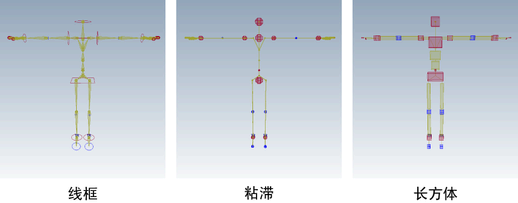
- 初始姿势(Stance Pose)
-
重置控制装备为其默认 T 初始姿势。
在“全身”(Full Body)模式下选择此命令可将整个角色强制为初始姿势,并且角色的位置相对于其引用节点进行偏移。在“身体部位”(Body Part)模式下,选定的身体部位将被强制为初始姿势。如果髋部是选择的一部分,则角色将相对于其引用节点进行偏移。请注意,此功能不适用于“选择”(Selection)模式。
- 删除(Delete)
- 删除当前角色的控制装备。
- 对齐控制装备(Align Control Rig)
-
启用后,控制装备的 IK 和 FK 效应器始终同步显示,即使它们在关键帧之间的插补不同。如果要查看 IK 和 FK 解决方案的单独插值路径,请禁用此选项。
使用“全身”(Full Body)或“身体部位”(Body Part)模式时,此功能可让您同步控制装备的操纵和设定关键帧。请注意,此功能不适用于“选择”(Selection)模式。
- 加载 UI 配置(Load UI Configuration)
- 打开“导入 UI 配置文件”(Import UI Configuration File)对话框,从中可以选择自定义配置文件以用作“控制”(Controls)选项卡的新默认布局。请参见加载新布局。
- 更新 UI 配置(Update UI Configuration)
- 刷新“控制”(Controls)选项卡布局。使用此选项可查看在使用“加载 UI 配置”(Load UI Configuration)命令加载配置文件后,对配置文件所做的更改。
自定义装备(Custom Rig)
- 贴图平移(Map Translation)
- 将“自定义装备”(Custom Rig)选项卡映射控件(Mapping Controls)区域中的“贴图平移”(Map Translation)选项切换为启用或禁用。
- 贴图旋转(Map Rotation)
- 将“自定义装备”(Custom Rig)选项卡映射控件(Mapping Controls)区域中的“贴图旋转”(Map Rotation)选项切换为启用或禁用。
- 删除(Delete)
- 删除当前角色的自定义装备映射。
- 导入映射(Import Mapping)
- 单击可打开“导入装备映射”(Import Rig Mappings)窗口,并加载之前导出的自定义装备映射 XML 文件。
- 导出映射(Export Mapping)
- 打开“保存装备映射”(Save Rig Mappings)窗口,从中可以 XML 文件格式保存自定义装备映射。
- 加载 UI 配置(Load UI Configuration)
- 打开“导入 UI 配置文件”(Import UI Configuration File)对话框,从中可以选择自定义配置文件以用作“自定义装备”(Custom Rig)选项卡的新默认布局。请参见加载新布局。
- 更新 UI 配置(Update UI Configuration)
- 刷新“自定义装备”(Custom Rig)布局。使用此选项可查看在使用“加载 UI 配置”(Load UI Configuration)命令加载配置文件后,对配置文件所做的更改。
烘培(Bake) >
添加到当前选择 >
- 骨架(Skeleton)
-
将所有关节对象添加到您的当前选择。
- IK
-
将所有 FK 效应器添加到您的当前选择。
- FK
-
将所有 FK 效应器添加到您的当前选择。
显示/隐藏 >
允许您切换选定角色每个组件的显示。启用或禁用以下项的显示:
- 骨架(Skeleton)(关节和骨骼对象)
- IK效应器
- FK效应器
- 标签(Labels)
软件包(Package) >
- 当前角色(Current Character)
-
打包当前角色及其相关节点到一个资源节点中。(有关详细信息,请参见资源概述。)
- 当前角色重定目标工具(Current Character Retargeters)
-
打包当前角色的重定目标节点到一个资源节点中。
- 所有角色(All Characters)
-
打包场景中的所有 HIK 角色到一个资源节点中。
- 所有角色重定目标工具(All Character Retargeters)
-
打包所有 HIK 角色的重定节点到一个资源节点中。